在本文中,我们将带您完成在Windows 10上切换主萤幕所需遵循的不同方法和步骤。
但是,在开始执行这些步骤之前,您需要了解什么是主萤幕,以及为什么在Windows系统中使用双萤幕或多萤幕模式。
什么是主萤幕?
Microsoft当前支持和维护Windows操作系统。萤幕是用于显示输出的输出设备。Windows操作系统的所有版本都允许双萤幕模式,其中一些版本允许多萤幕模式。
当运行双或多个萤幕模式时,主萤幕和辅助萤幕的概念开始起作用。Windows 10不仅支持双显示器,而且还支持多台显示器。
当两个或多个萤幕连接到Windows系统时,Windows将其中一个萤幕设置为主萤幕,将另一个萤幕设置为辅助萤幕,三级萤幕,四级萤幕,等等。
主萤幕也称为系统的主要萤幕,通常被认为是首先连接到系统的主萤幕。然后按顺序分配其他萤幕。
为什么要使用主萤幕?
在继续进行更改萤幕识别之前,您必须知道为什么我们在Windows中具有双/多萤幕的概念。主萤幕用于使用双/多图形卡,并且我们有多个萤幕。当这些萤幕用于统一或一起显示输出时,我们使用主萤幕。主萤幕是上面带有“开始”按钮的萤幕。
确定哪个显示器用作主显示器非常重要,因为所有输出都显示在显示器上,并且还存在启动按钮。主萤幕控制其余萤幕。如果在辅助萤幕或其他萤幕上打开了应用程序,则该应用程序仅在主萤幕上弹出。因此,主萤幕是雙/多萤幕系统中的控制萤幕。
既然我们了解了双/多显示器系统的需求及其用途,我们还应该知道最大的任务之一就是选择主显示器。我们系统的所有控制流程和效率取决于我们选择哪个主萤幕。
现在让我们探讨在Windows 10中切换主萤幕的步骤。
如何使其成为主萤幕?
您现在知道选择主萤幕的重要性。Windows 10中的默认主萤幕通常是首先连接的萤幕。通常,我们不希望默认的主萤幕来控制操作流程。有时您需要辅助萤幕和第三级萤幕来控制系统的操作。这意味着您要用辅助萤幕替换主萤幕,或者只想更改萤幕识别。
以下是在Windows 10、8操作系统中切换主萤幕的步骤:
步骤1:右键点击桌面上的任意位置,然后选择“显示设置”(OR),打开“设置”,然后点击
“系统”(图标)
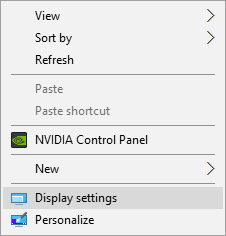
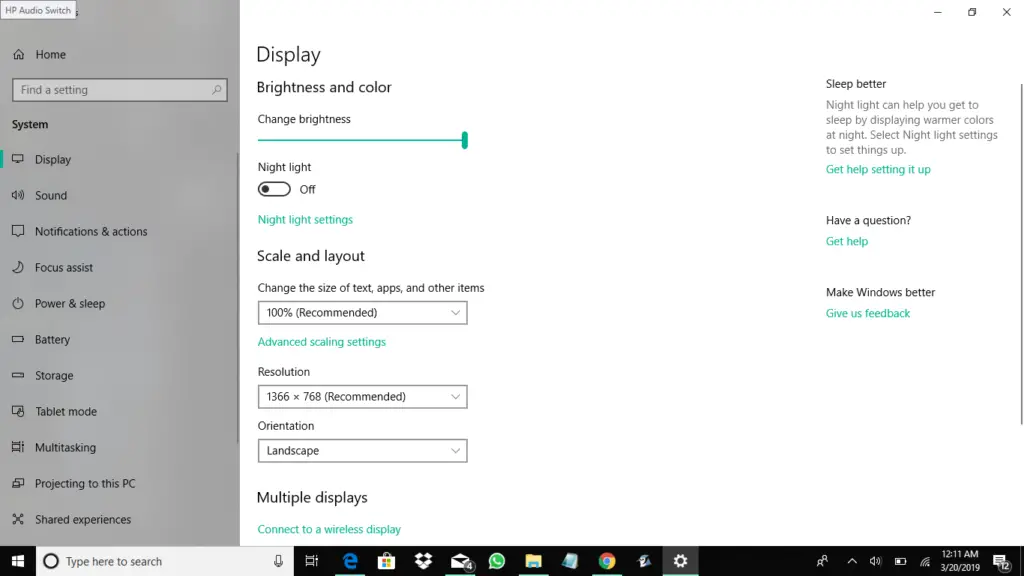
步骤2:在显示对话框中,所有屏幕均以数字或数字的形式出现。选择要选择作为主屏幕的萤幕。接下来,在“将其设为我的主显示”旁边的框内打钩。
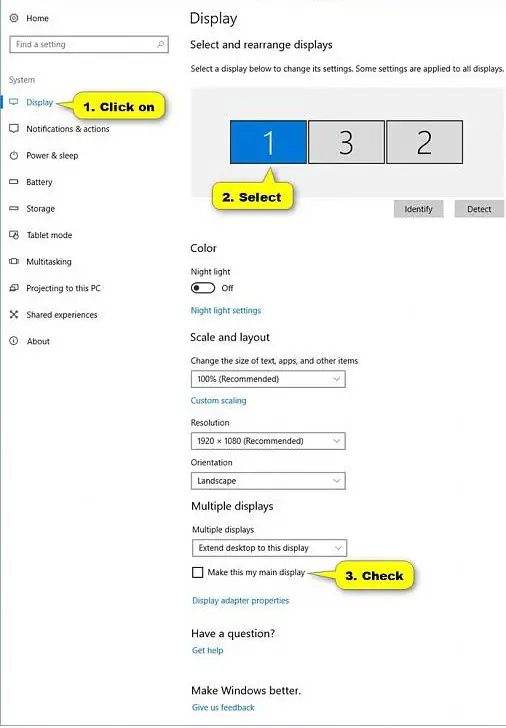
注意:如果“使它成为我的主显示器”选项为灰色,则表示您要设置为主显示器的显示器已经是主显示器。
步骤4:完成将所需萤幕设置为主萤幕的操作。现在您完成了。点击“关闭”。“设置”对话框将关闭。
最后的话
恭喜,您已将所需的显示器设置为主显示器或主显示器。现在,此萤幕将控制Windows系统以及不同萤幕之间的网络的所有操作流程。
在双/多显示器模式下设置Windows系统时,请确保始终谨慎且始终应用这些步骤。


![Windows版本怎么看[非常简单]](https://infoacetech.net/wp-content/uploads/2023/06/Windows%E7%89%88%E6%9C%AC%E6%80%8E%E9%BA%BC%E7%9C%8B-180x100.jpg)


